Temporary file là gì? Xóa file Temp có ảnh hưởng tới máy tính không?
Bạn đã bao giờ nghe đến cụm từ Temporary file? Nghe thì có vẻ không liên quan nhưng nó lại là thư mục mà ở toàn bộ máy tính nào cũng có. Vậy ý nghĩa và công dụng của chúng là gì? Hãy cùng tìm hiểu chi tiết cùng với 25giay.vn thông qua bài viết này nhé!

Nội Dung
Temporary File là gì?
Temporary File hay còn được biết đến với với tên gọi tiếng Việt là Các tập tin (thư mục) tạm thời. Có thể hiểu rằng Temprorary File là nơi chứa các file lưu tạm, các file được các chương trình khác đã hoặc đang sử dụng. Các file trong thư mục này thường được tạo thành lúc bạn cài đặt và chạy những phần mềm từ các hãng thứ ba. Khi bạn sử dụng một phần mềm nào đó, chúng sẽ tạo ra các file tạm thời trong thư mục Temporary này để hoạt động. Sau khi các bạn đã lưu file đang sử dụng trên phần mềm thì các file tạm đó sẽ được xóa đi ngay lập tức.
Có thể ví dụ như bạn đang sử dụng Word để soạn thảo văn bản và bỗng nhiên bị mất điện. Khi đó các bạn có thể vào thư mục Temporary File này để khôi phục lại đoạn văn bản bạn vừa thực hiện.
Tuy nhiên có một số file tạm thời có thể nặng đến vài chục Gb khi các bạn sử dụng Adobe Photoshop hoặc biên tập các animated file. Điều đó vô tình khiến máy tính của bạn trở nên chậm chạp.
Xóa file Temp có ảnh hưởng gì tới máy tính không?
Như đã nói ở trên, các file trong thư mục Temporary gần như hoàn toàn là các “file rác” sau khi các bạn đã hoàn tất các chương trình của mình. Khi đó bạn hoàn toàn có thể xóa sạch chúng để làm sạch ổ cứng, tăng dung lượng ổ cứng cũng như giúp máy tính hoạt động hiệu quả hơn.
Cách xóa file Temp an toàn
Cách 1: Xóa file Temp trong Settings
Bước 1: Các bạn mở Start Menu sau đó chọn Settings.
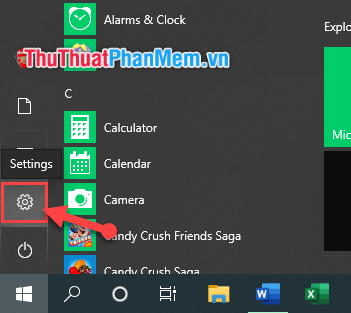
Bước 2: Tiếp theo bạn chọn System.
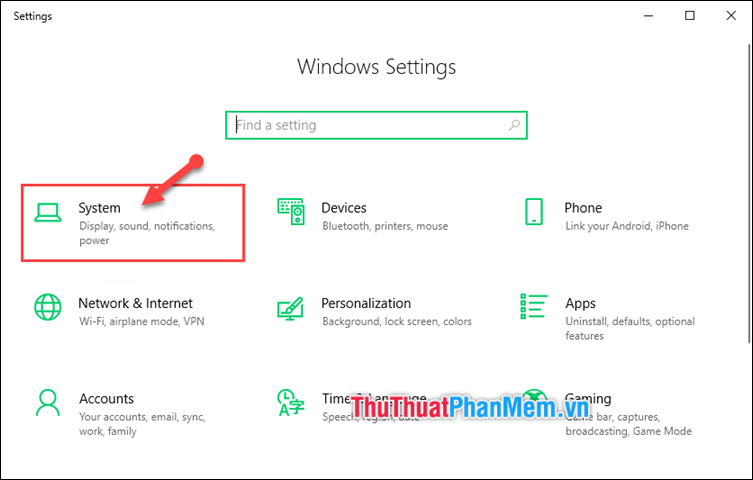
Bước 3: Sau đó bạn hãy chọn mục Storage.
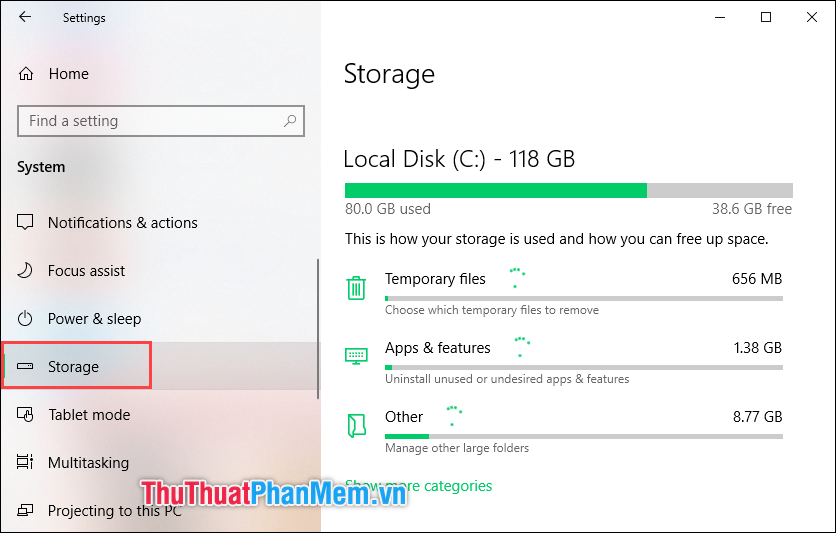
Bước 4: Tiếp theo chọn phần Temporary files.
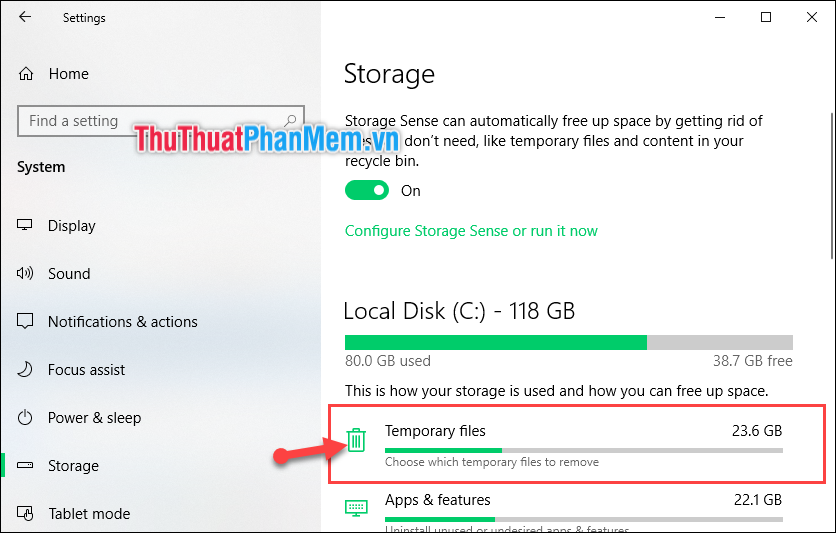
Bước 5: Rồi ấn Remove files để hoàn tất.
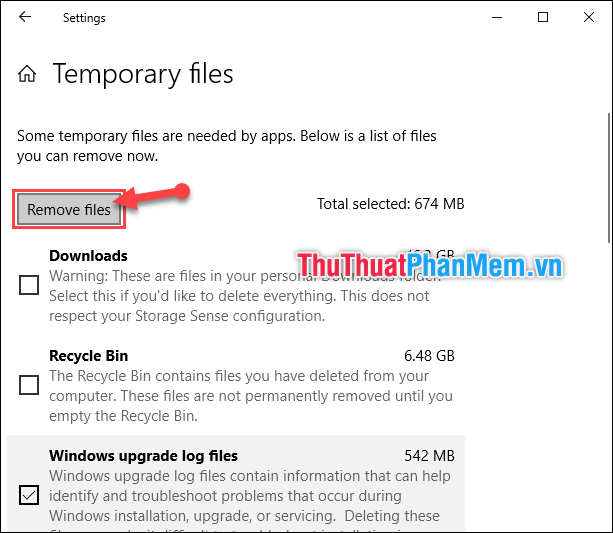
Cách 2: Sử dụng phần mềm CCleaner
Bước 1: Các bạn truy cập trang chủ phần mềm CCleaner 25giay.vn/ để tải và cài đặt phần mềm.
Bước 2: Sau khi cài đặt xong các bạn khởi chạy phần mềm rồi thực hiện lần lượt các bước:
Xem thêm : Ion là gì? Lợi ích của ion tới sức khỏe có thể bạn chưa biết?
(1) Chọn mục Custom Clean.
(2) + (3) Chọn 2 mục Temporary Internet Files và Temporary Files.
(4) Sau đó chọn Run Cleaner.
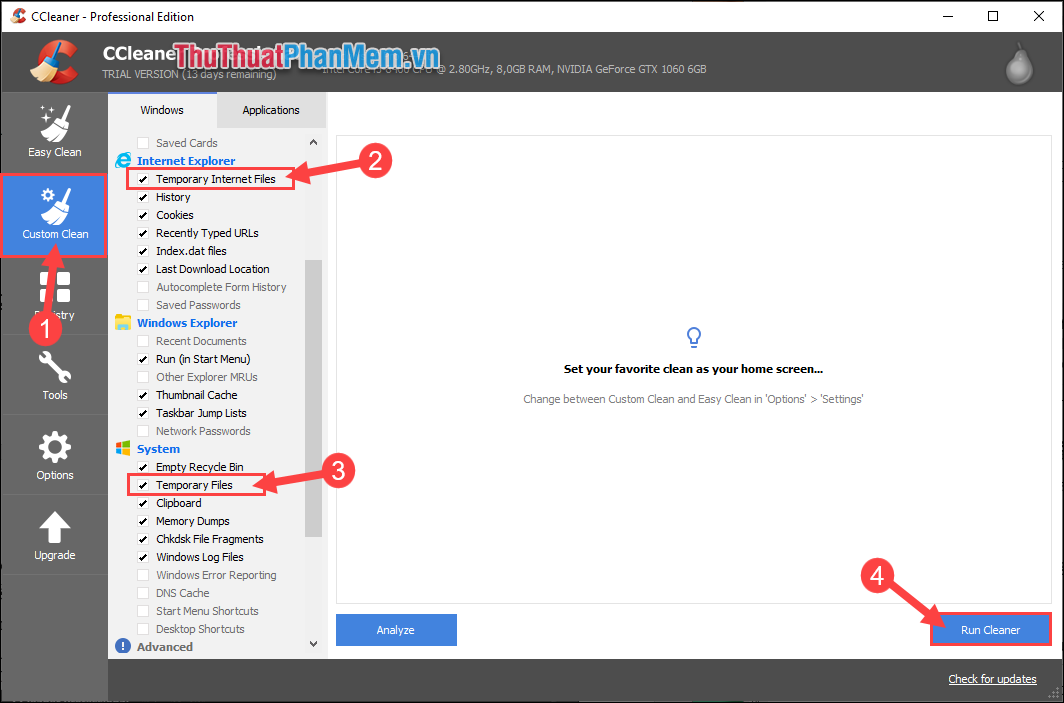
Bước 3: Sau đó một thông báo nhỏ xuất hiện, bạn chọn Continue.
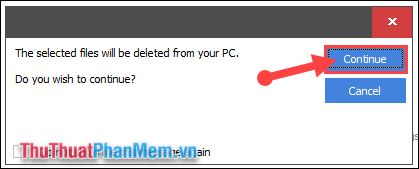
Sau đó phần mềm sẽ hoạt động, và những files Temporary sẽ được xóa bỏ ngay sau đó:
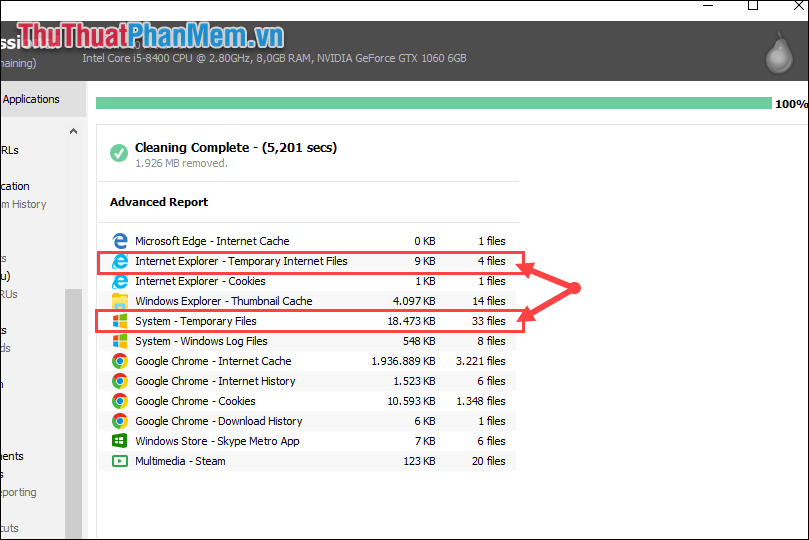
Trên đây là bài viết của 25giay.vn giúp bạn hiểu rõ hơn về Temporary files và cách xóa chúng một cách an toàn. Hy vọng bài viết này sẽ có ích cho các bạn. Cảm ơn các bạn đã theo dõi bài viết. Chúc các bạn thực hiện thành công!
Nguồn: https://25giay.vn
Danh mục: Hỏi Đáp

